Popravite problem koji nije otkriven Generic PnP Monitor u sustavu Windows 11/10
Ako vaše računalo ne otkriva Generic PnP Monitor(not detecting Generic PnP Monitor) , evo nekoliko savjeta za rješavanje problema koje možete slijediti kako biste riješili ovaj problem. To je prilično čest problem nakon ažuriranja upravljačkog programa ili napada zlonamjernog softvera. Međutim, mogu postojati neki drugi razlozi zbog kojih biste mogli dobiti ovaj problem. Ovdje ćemo istražiti sve moguće uzroke i pružiti vam relevantna rješenja.
PnP ili Plug and Play funkcionalnost dolazi sa svim najnovijim verzijama sustava Windows . Jednostavno rečeno, omogućuje vam korištenje hardvera (u ovom slučaju, monitora) s postojećim računalom bez instaliranja upravljačkog programa. Međutim, s vremena na vrijeme dolazi do problema, pa vaše računalo ne uspijeva otkriti hardver kakav bi trebao biti.

Kako mogu popraviti svoj generički PnP monitor(Generic PnP Monitor) ?
Postoji više načina za rješavanje problema s Generic PnP Monitor koji nije otkriven u sustavima Windows 11(Windows 11) i 10. Neka od radnih rješenja spomenuta su gore. Ukratko, trebate riješiti sve moguće probleme vezane uz upravljački program, ponovno instalirati ili ažurirati upravljački program grafike, provjeriti kabel i monitor itd.
Pretpostavimo da ste koristili jedan monitor, a sada instalirate drugi kako biste ga postavili kao dvostruki monitor. Međutim, iz nepoznatih razloga, vaš drugi monitor uopće se ne otkriva(second monitor is not being detected) . U ovoj situaciji morate provjeriti prikazuje li Upravitelj uređaja(Device Manager) drugi generički PnP monitor (Generic PnP Monitor ) ili ne. Ovisno o rezultatu, možete slijediti sljedeća rješenja.
Popravite(Fix Generic PnP Monitor) problem koji nije otkriven Generic PnP Monitor u sustavu Windows 11/10
Da Generic PnP Monitor nije otkrio problem u Windows 11/10 , slijedite ove korake:
- (Fix Generic PnP Monitor)Popravite problem s upravljačkim programom Generic PnP Monitor
- Ponovno instalirajte/ažurirajte upravljački program za grafiku
- Provjerite svoj monitor
- Zamijenite HDMI/VGA/DVI-D kabel
- Provjerite izvorni port
Da biste saznali više o ovim koracima, nastavite čitati.
1] Popravite problem s upravljačkim programom Generic PnP Monitor(Fix Generic PnP Monitor)
Ne morate instalirati zasebne upravljačke programe za različite monitore. Međutim, potreban je univerzalni upravljački program koji se automatski instalira kada priključite monitor. Ako ovaj upravljački program prikazuje neki kod pogreške ili poruku, vrijeme je da to prvo popravite. Da biste to provjerili, pritisnite Win+X i idite na Upravitelj uređaja(Device Manager) . Proširite odjeljak Monitori (Monitors ) , desnom tipkom miša kliknite Generički PnP monitor (Generic PnP Monitor ) i odaberite opciju Svojstva (Properties ) .
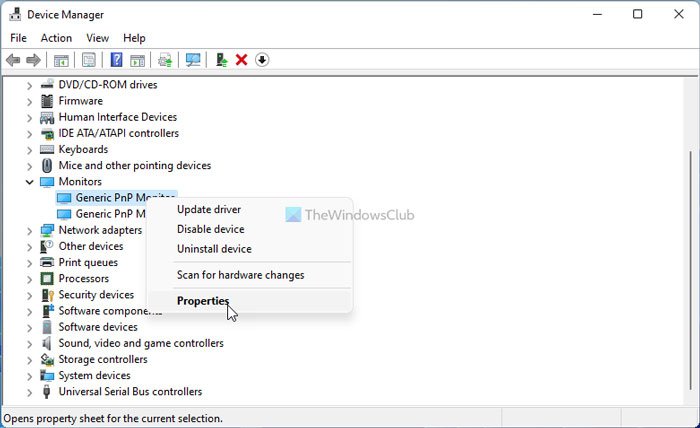
Zatim provjerite postoji li poruka o pogrešci ili ne. Ako jeste, slijedite ovaj detaljni vodič da biste riješili probleme s upravljačkim programom Generic PnP Monitor(fix Generic PnP Monitor driver issues) .
2] Kako(How) mogu ažurirati upravljački program za Generic PnP Monitor(Generic PnP Monitor) ?
Za ažuriranje upravljačkog programa Generic PnP Monitor na Windows 11/10 morate koristiti Upravitelj uređaja(Device Manager) . Za korištenje drugog ili trećeg monitora morate koristiti priključak koji je priključen na vašu grafičku karticu. Međutim, ako upravljački program za grafiku ima nekih problema, možda ćete naići na ovaj problem u Windows 11/10 . Stoga slijedite ovaj vodič za ažuriranje upravljačkog programa grafike(update the graphics driver) .
3] Provjerite svoj monitor
Ako imate neispravan monitor, ništa neće riješiti problem koji imate. Stoga se preporuča provjeriti imate li monitor koji radi ili ne. Najprije(First) odvojite monitor od računala i uključite ga u izvor napajanja. Provjerite primate li poruke ili ne.
Većina monitora prikazuje poruku poput Nema signala(No signal) , Izvor nije otkriven(No source detected) , Nema priključenog kabela(No cable attached) itd. Ako dobijete takvu poruku, prijeđite na drugi korak.
Sada morate koristiti isti monitor s drugim sustavom ili računalom. Monitor možete spojiti na prijenosno računalo putem HDMI ili VGA kabela. Ako nemate drugo računalo za testiranje, morate ga odnijeti stručnjaku.
Ako monitor ima problema, možete se obratiti proizvođaču. Inače, možete slijediti druge dolje navedene savjete za rješavanje problema.
4] Zamijenite HDMI/VGA/DVI-D kabel
Ako imate stari kabel za spajanje monitora, to može uzrokovati problem. Stoga(Therefore) pokušajte to provjeriti s drugim sustavom ili zamijeniti kabel. Ako želite testirati prije kupnje ili zamjene kabela, možete jednostavno koristiti postojeći kabel monitora s drugim ili trećim monitorom i obrnuto. Međutim, ako imate samo jedan monitor, ne postoji način da to provjerite bez korištenja drugog računala.
5] Provjerite izvorni port
Ako imate staru matičnu ploču ili je izvorni port vaše grafičke kartice pun prašine, postoji šansa da ćete dobiti takav problem tijekom povezivanja generičkog PnP monitora(Generic PnP Monitor) . Stoga(Therefore) provjerite jesu li ti priključci i kabel čisti za korištenje.
v
Kako se mogu riješiti generičkog(Generic) monitora koji nije PnP?
Generički (Generic)monitor koji nije PnP ili Ghost monitor možete ukloniti pomoću Upravitelja uređaja(Device Manager) . Za to otvorite Upravitelj uređaja(Device Manager) na računalu, desnom tipkom miša kliknite monitor koji želite ukloniti i odaberite opciju Deinstaliraj(Uninstall) . Nakon toga morate potvrditi promjenu.
To je sve! Ovo su neka od najboljih rješenja za rješavanje problema s općenitim PnP monitorom koji nije otkriven(eneric PnP Monitor not detected) u Windows 11/10 . Nadam se da su pomogli.
Povezano glasi:(Related reads:)
- Računalo ne prepoznaje monitor, tipkovnicu ili miš(Computer not recognizing Monitor, Keyboard or Mouse)
- Popravite problem s Acer monitorom bez signala(Fix Acer monitor no signal issue)
Related posts
Popravite problem s upravljačkim programom Generic PnP Monitor u sustavu Windows 11/10
Riješite generički problem PnP monitora u sustavu Windows 10
5 popravaka za generičku pogrešku upravljačkog programa PNP monitora u sustavu Windows 11/10
Popravi BitLocker šifriranje pogona se ne može koristiti, pogreška 0x8031004A
Ispravi pogrešku ERR_CERT_COMMON_NAME_INVALID
Popravite poruku o pogrešci Obavijesti o računu u pretplati na Office 365
Popravi pogrešku Microsoft Store 0x80072F30 Provjerite svoju vezu
Popravite pogrešku pri stjecanju licence za Microsoft Store u sustavu Windows 11/10
Posebno zalijepi opcija nedostaje ili ne radi u Officeu
Rješavanje problema bez videa, zvuka ili zvuka u Skype pozivima u sustavu Windows
Popravak pogreške 0x80070091 Direktorij nije prazan u sustavu Windows 11/10
Kako riješiti problem treperenja zaslona monitora
Popravi Vaše računalo ima problem s memorijom u sustavu Windows 11/10
Popravite pogrešku aplikacije WerMgr.exe ili WerFault.exe u sustavu Windows 11/10
Popravi ERR_SSL_PROTOCOL_ERROR na Google Chromeu
Ispravite pogreške Windows Update pomoću Microsoftovog online alata za rješavanje problema
Popravi šifriranje uređaja je privremeno obustavljena pogreška u sustavu Windows 11/10
Popravite šifru pogreške 0x80070017 tijekom instalacije, ažuriranja, vraćanja sustava
Popravi računalni monitor ima žutu nijansu na zaslonu
Ispravite pogrešku Not Implemented u Outlooku u sustavu Windows
